把Mac Dashboard Widget留在桌面上
文∕趙英傑
Mac的Dashboard(儀表板)Widget和其他Widget(如:Windows Vista的Gadget「資訊看板」)在使用上的一大差異是,Mac的Widget並不會一直顯現在桌面上。僅在用戶按下F12功能鍵時,Dashboard環境才會倏地飛入∕飛出桌面。因此Mac OS X的Widget不會佔用螢幕空間,畢竟用戶可能不需要隨時「監看」Widget上的資訊。
然而,總有些時候,我們需要把Widget擺在桌面。例如,您可能使用內建的便利貼Widget寫了一些記事,並希望將它放在桌面上提醒自己。其實Dashboard Widget本身具備停留在桌面上的功能。根據Ask Dave Taylor網頁的說明,將Widget保留在桌面上的操作步驟如下:
1. 在Terminal(終端機)視窗輸入底下的指令:
defaults write com.apple.dashboard devmode YES
2. 登出系統,再重新登入。
3. 按下F12功能鍵顯示Dashboard Widget。

4. 在您想要保留在桌面的Widget上按著滑鼠鈕不放,再按下F12功能鍵關閉Dashboard後,即可放開滑鼠鈕。
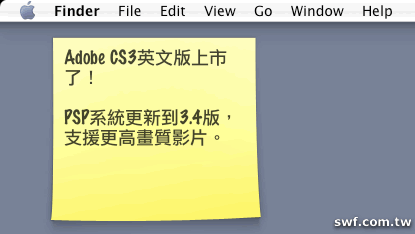
神奇吧!剛才被捉住的Widget從此就停在桌面上了。如果想把它再放回Dashboard(亦即,不想顯示在桌面),就反相操作上述3, 4步驟:先按著該Widget不放,再按下F12功能鍵…

我有跟你一樣的苦惱,按照你上面的做法卻無法成功
我執行指令後沒有顯示任何的變化,或是跑出一些動作
只是直接換了下一行
請問你知道這是什麼緣故?還是mac版本問題,我是OS X 10.4.11
請試試免費工具DevMode Widget,可直接將Widgets設定成開發模式(Development Mode),讓Widget停留在桌面上。
下載地址:http://www.dashboardwidgets.com/showcase/details.php?wid=671
感謝,解決我的問題:mrgreen:
不客氣
很實用喔
讚!